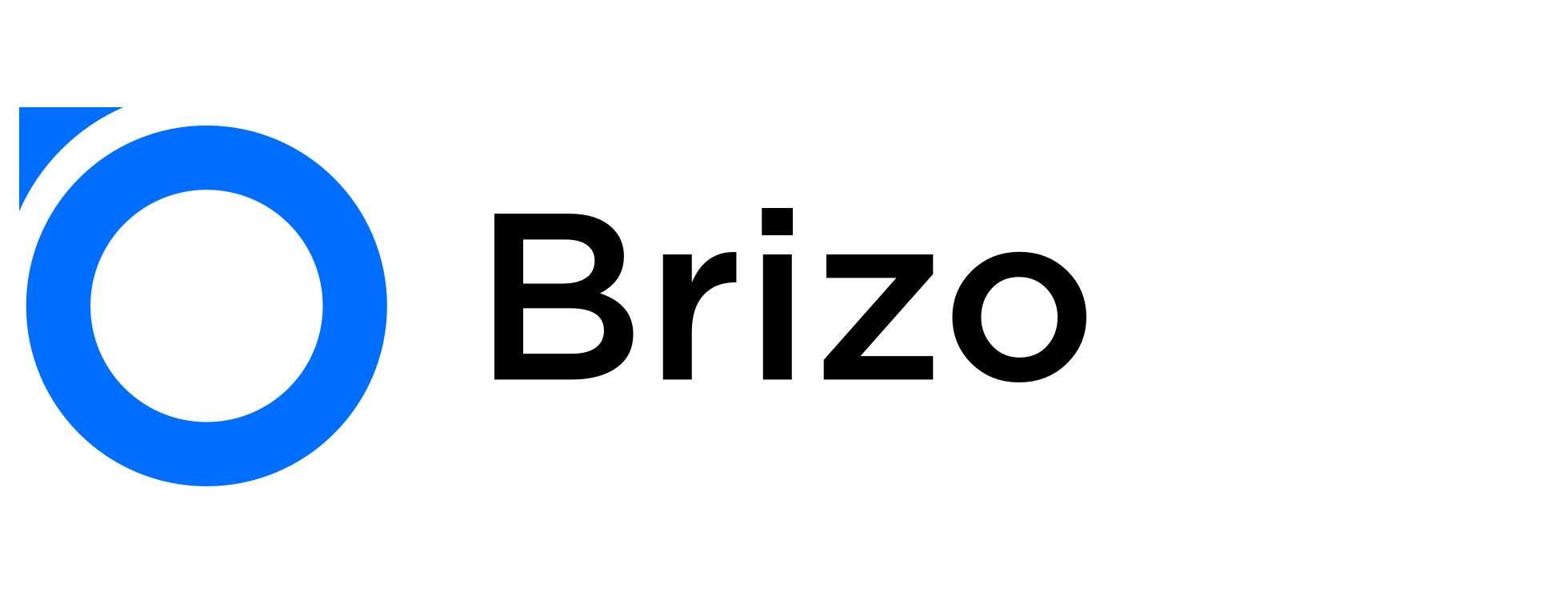Выставление счетов (duplicate 1)
Для того чтобы выставить счет необходимо зайти в раздел «Финансы» (левое меню), далее нажать на «+» в левом верхнем углу «Создать поступление».
В открывшемся окне вносим необходимые параметры поступления. После того, как вы заполнили все данные, здесь же нажимаем на кнопку «Выставить счет».
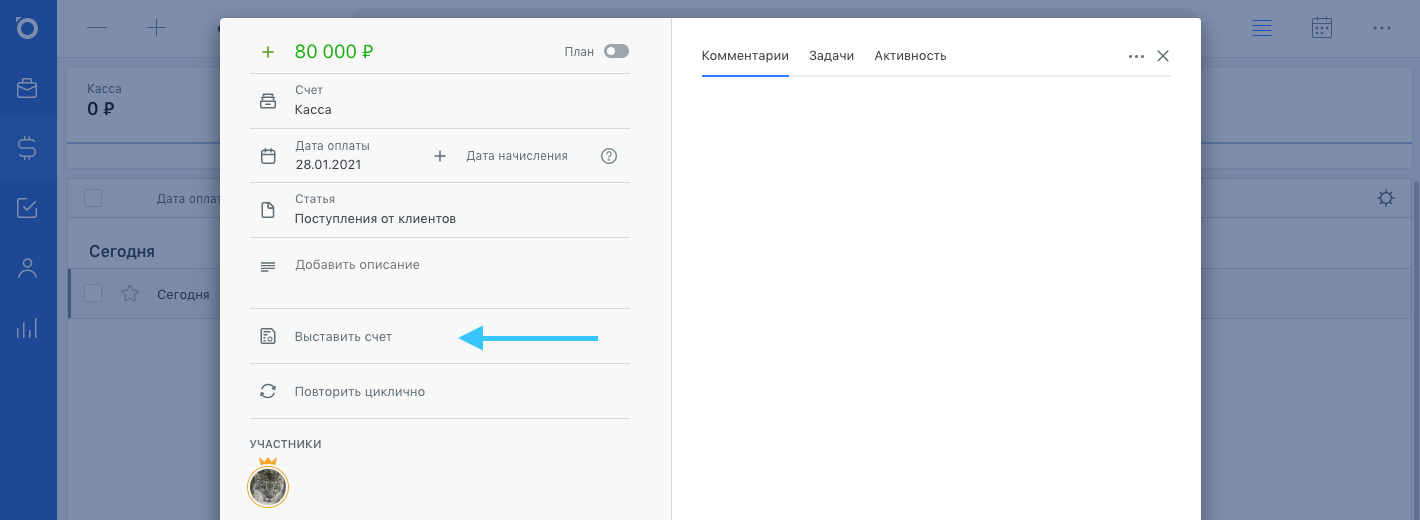
В открывшемся окне вводим реквизиты своей организации. Начните вводить название, ИНН или ОГРН вашей компании, и система автоматически подберет реквизиты вашей компании из всех зарегистрированных в России юридических лиц.
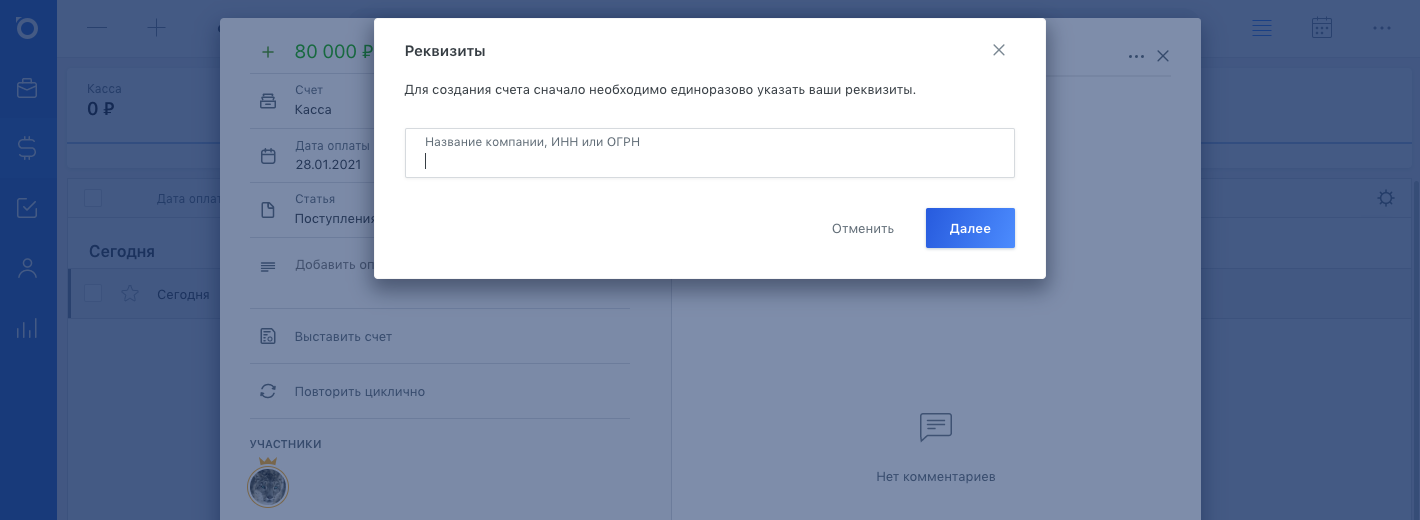
В дальнейшем, при выставлении новых счетов, вводить данные своей организации не придется. Нажимаем «Далее» и переходим к следующему шагу - заполняем реквизиты покупателя.
Система заполнения реквизитов работает здесь аналогичным образом, что и на стадии заполнения ваших данных - начните вводить любой из предложенных в строке параметров и выберите нужную организацию.
На этом же этапе автоматически заполняется номер выставляемого счета (но вы можете сделать это вручную), дата выставления счета, а также параметры совершаемой покупки: наименование, количество, единица измерения, сумма платежа и НДС.
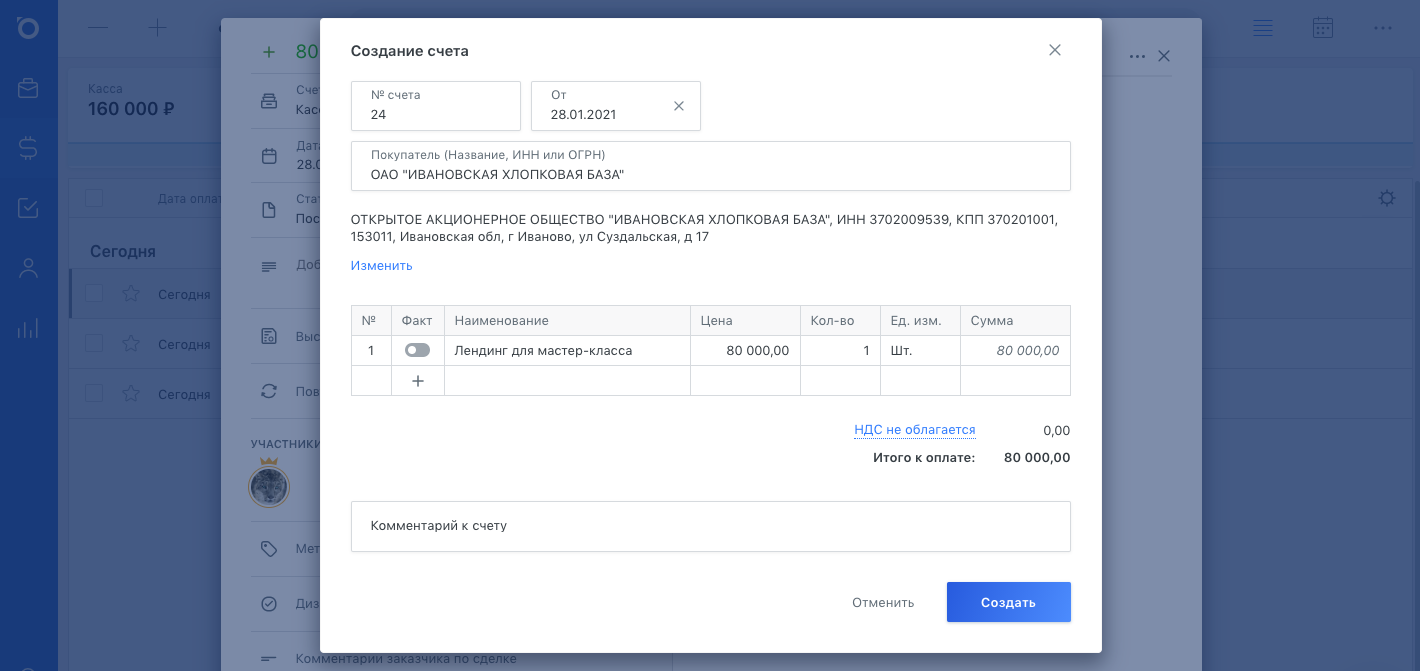
Нажимаем на кнопку «Создать» и переходим к последнему этапу создания счета.
Финальным шагом можно добавить свой логотип (в формате .png), ниже, в последнем блоке - подпись руководителя и печать компании (в формате .png).
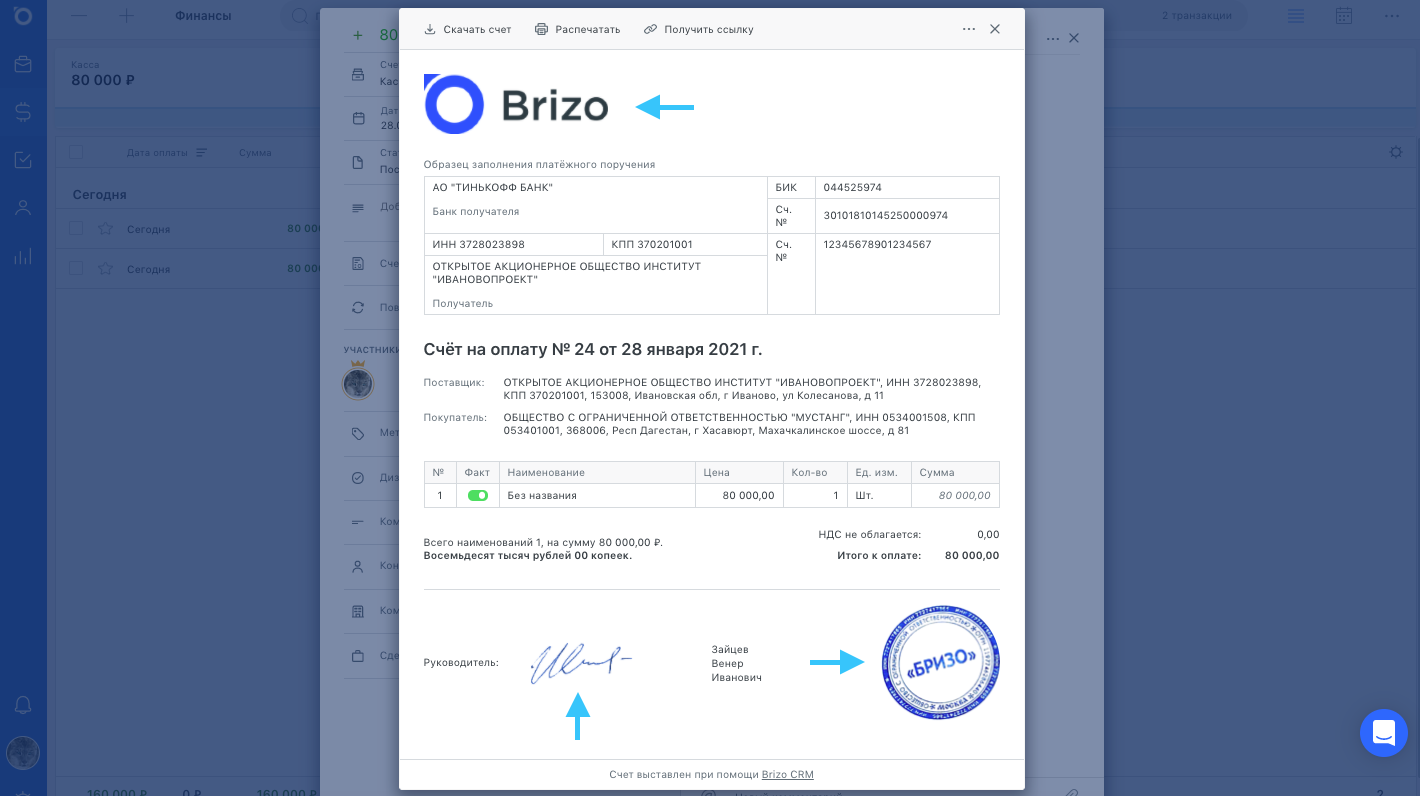
Счет готов. Наверху экрана находятся три кнопки, которые отвечают за дальнейшее движение готового счета: «Скачать счет» - документ сохранится в формате .pdf на ваше устройство, «Распечатать» - сразу отправьте документ на печать, и «Получить ссылку» - ее можно отправить клиенту.

Выставление счета через Канбан.
В качестве альтернативного варианта создания счета, предлагаем вам рассмотреть возможность создания его через Канбан
На экране выбираем нужную сделку -> переходим в раздел
«Финансы» -> нажимаем на кнопку «+ Поступление»
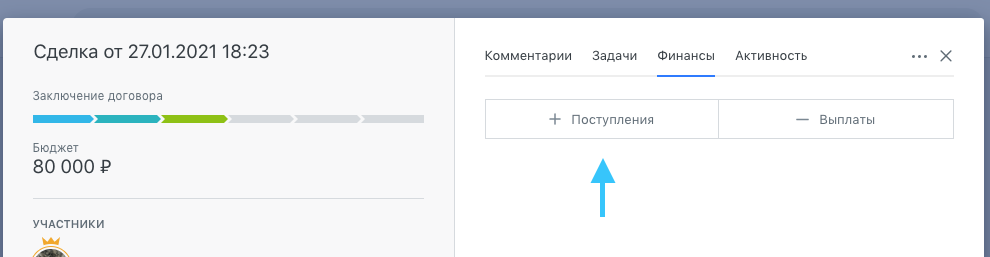
Перед нам появляется аналогичное окно. Где нам по той же схеме необходимо заполнить все данные о грядущем поступлении, а затем нажать на кнопку «Выставить счет»
Система, пропуская окно заполнения ваших даных сразу перейдет к заполнению реквизитов покупателя. Если вы, к примеру, выставляете счет на оплату физическому лицу, ввести реквизиты покупателя можно вручную.
Добавлять логотип, подпись и печать компании повторно не придется.
Где найти выставленные счета?
Все счета, которые вы когда либо выставляли, можно найти в разделе «Финансы» (левое меню). Достаточно кликнуть по строке транзакции, в появившемся окне кликнуть на кнопку «Счет № … от …»
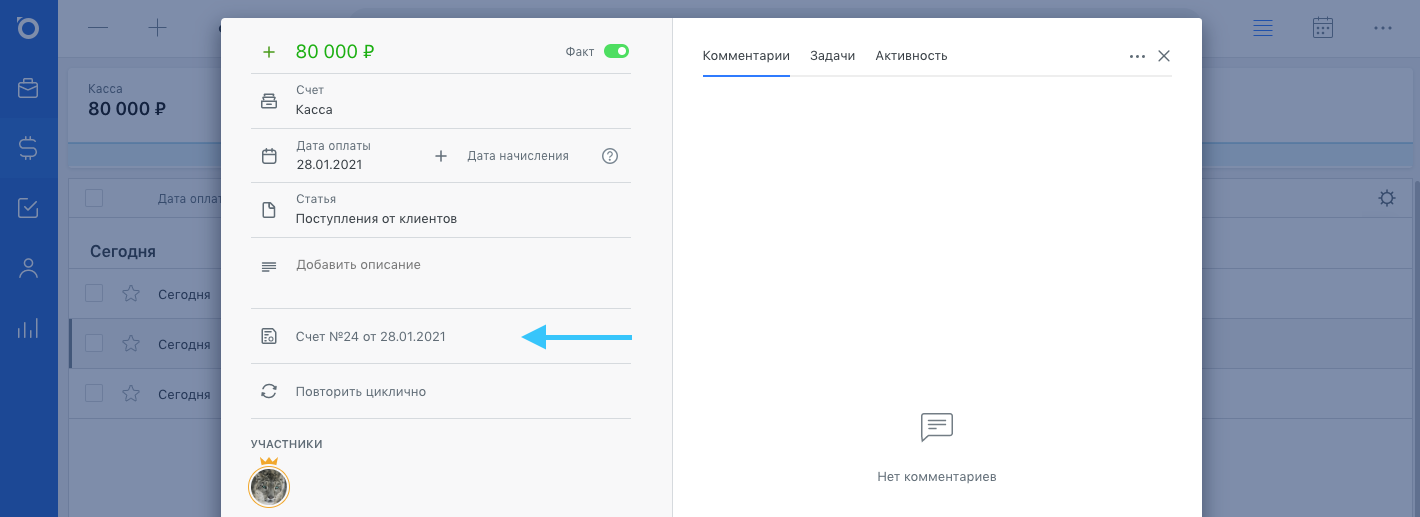
Если у вас остались вопросы, вы всегда можете связаться с нашей службой поддержки через чат в системе или по номеру +7 495 477 53 50